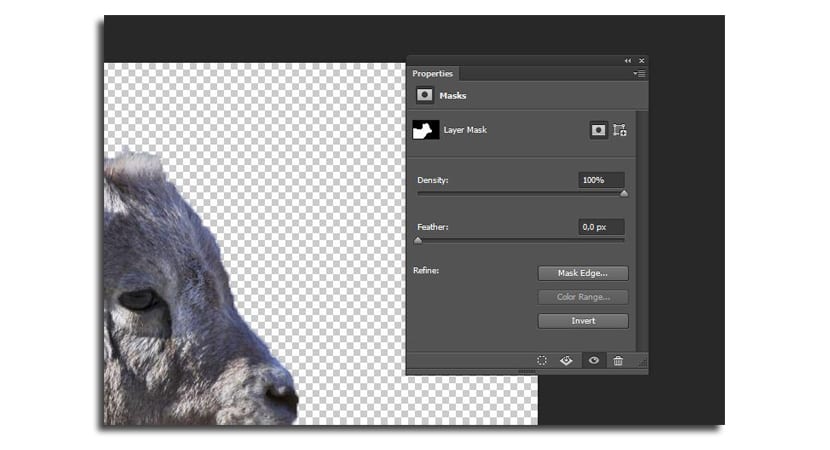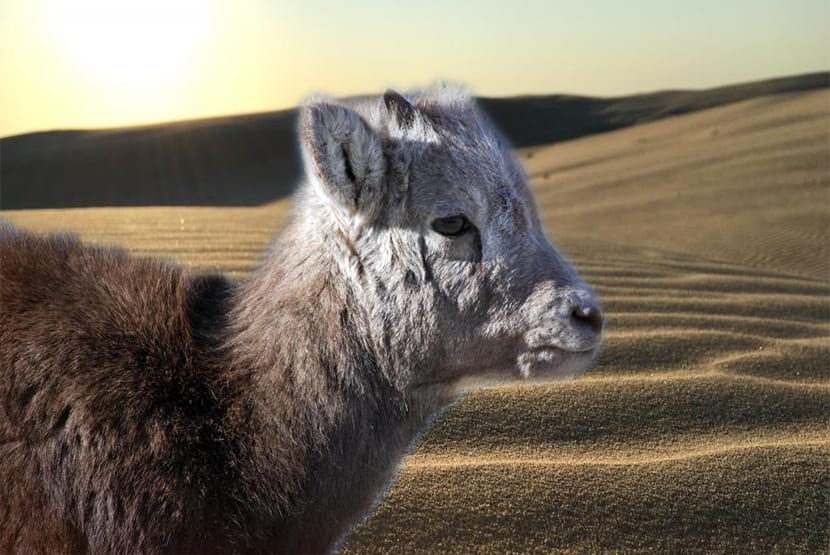
Bir fonu ortadan kaldırma ihtiyacı birkaç nedenden dolayı olabilir ve temel temellerden biri Photoshop'ta bilmemiz gereken. Bir arkadaşın fotoğrafının arka planını değiştirebilir ve eğlenceli bir hediye için tamamen değiştirebiliriz. Bir arka planın nasıl kolayca kaldırılacağını bilmenin birçok nedeni vardır.
İşte bu yüzden öğreneceğimiz bu öğreticinin nedeni sihirli değneği tut ve hızlı seçim aracı. Ayrıca, yaptığımız seçimin bir kısmını düzeltmemize yardımcı olacak döngüye de dikkat edeceğiz. Öyleyse devam edelim.
Photoshop'ta bir görüntüden arka plan nasıl kaldırılır
İlk önce göstereceğim hızlı seçim aracı nasıl kullanılırve sonra sihirli değneğe ve son olarak kemente geçin. Bu üç aracın kombinasyonu da genellikle çok etkilidir, bu nedenle her birine nasıl adapte olacağınıza da bağlı olacaktır. Öğreticiyi tamamlamak için bu iki görseli indirin:
Hızlı seçim aracı ile
- Önce şunu seçin: Hızlı seçim aracı araç çubuğundan (üç noktalı bir şeklin üzerindeki fırça simgesi)
- Basmanız gerekecek Shift tuşu resmin arka planına tıkladığınızda yaptığınız tüm seçimleri eklemek ve aracı üzerine sürüklemek için
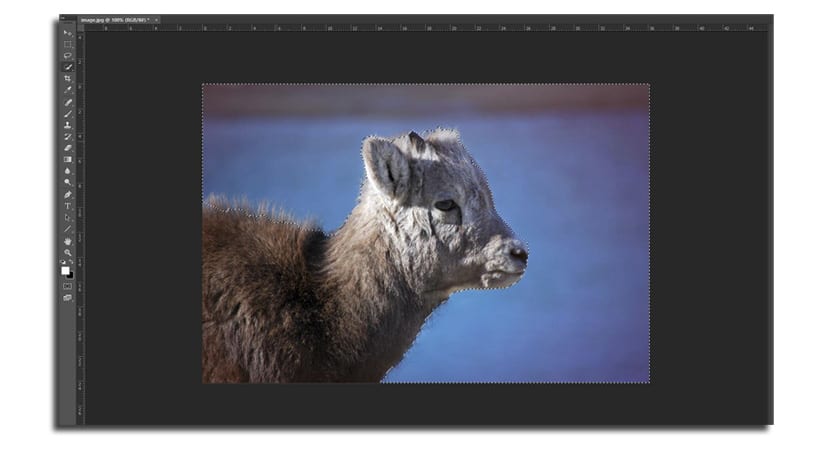
- Yanlışlıkla istemediğiniz bir parçayı seçerseniz, tuşunu basılı tutun. "Alt tuşu o parçayı ortadan kaldırırken veya görüntünün o alanını seçmediğiniz kısma geri dönmek için control + shift + z'yi kullanarak
- Yeterince kesin olmana gerek yok altta, özellikle kürk bölgesinde, daha sonra başka bir şekilde belirteceğimiz gibi
Sihirli değnek ile
- Yukarıdaki araçla mücadele ediyorsanız, her zaman için sihirli değnek kullanabilirsiniz. spot renklerin olduğu alanlarda harika çalışıyor
- Arka planın bir bölümüne tıklayın ve tüm alanları seçin. Mecbursun toleransı 10'dan 15'e artırın istediğiniz tüm alanı seçmek için
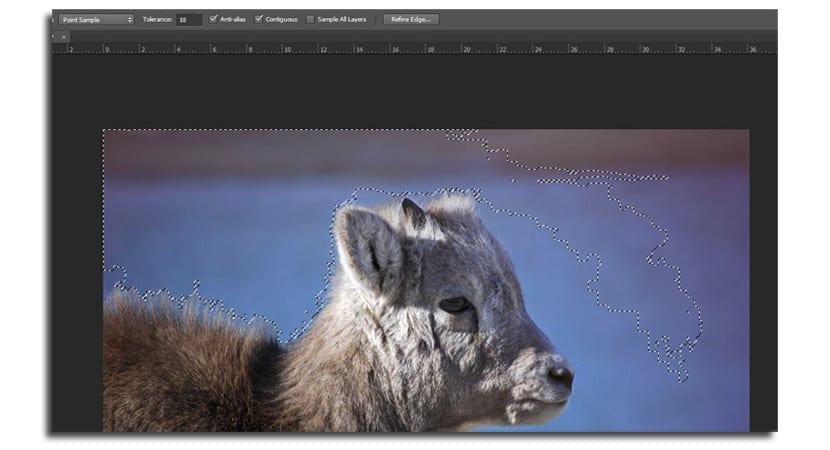
- Saklaman gerektiğini unutma Shift tuşunu basılı tutun yeni seçimler eklemeye gitmek için. Bazılarında bir hata yaparsanız, çıkarmak için "Alt" tuşunu kullanırsınız.
Kement aracıyla
- Kement aracının seçeneği vardır geçişi kullan böylece basit tıklamalarla hayvanın şeklini çizebilirsiniz
- Bitirmek üzereyken, tıpkı yapabildiğiniz gibi başlangıç noktasına veya ilk tıklamaya dönebilirsiniz. seçimi almak için iki tıklama yapın ulaştığın noktaya
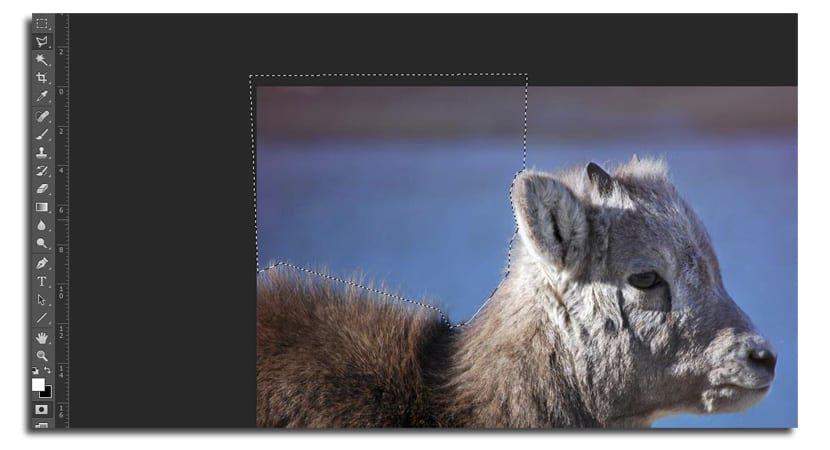
- Yapabileceğiniz diğer araçlar gibi shift tuşunu kullan yeni seçim alanları eklemek için. Aynı şey alt için de geçerli.
Araçlardan herhangi birini zaten kullandık ve şimdi seçimi tersine çevirmeliyiz koçu elimizde tutmak için.
- Basarız Control + Üst Karakter + I veya "Seç" e gidip "Ters" seçeneğini seçeriz
- Şimdi koçu seçtik ve başlayabiliriz seçimi hassaslaştır arka planı kaldırmadan önce

- Hadi şimdi gidelim katman maskesi ekle alttaki uygun panelden (ortada boş daire bulunan dikdörtgen simgesi)
- Her şeyin nasıl olduğunu göreceksin arka plan kayboldu
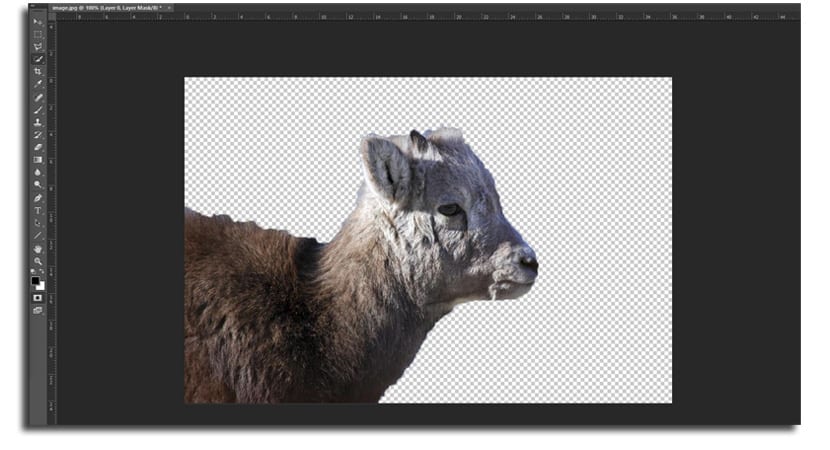
- Şimdi yap maskeye çift tıklayın katmanlar panelinde (siyah beyaz görüntü)
- Yeni bir menü açılır ve «seçeneğine tıklayınMaske Kenarı«. Maskeyi İyileştir menüsündesiniz
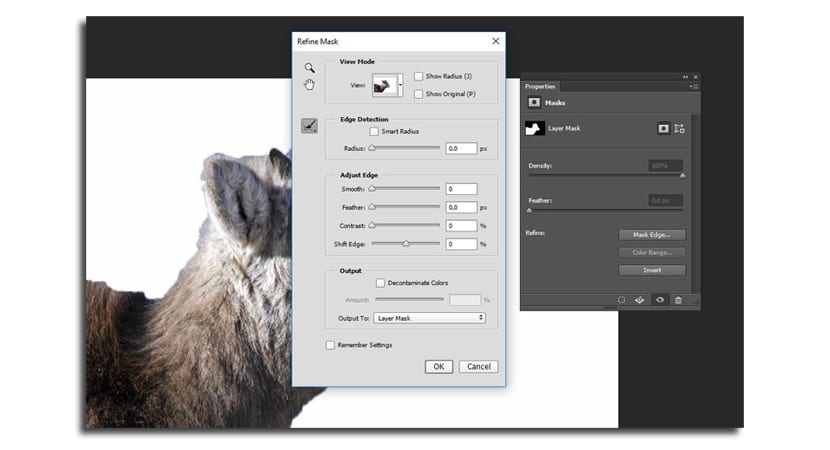
- Tıklamak "Yarıçapı Göster»Ve yarıçapın hayvanın tüm tüylerini alttan ve aynı yerden aldığından emin olmak için« Yarıçap »kaydırıcısını 3,7 veya daha fazla ayarlayın.
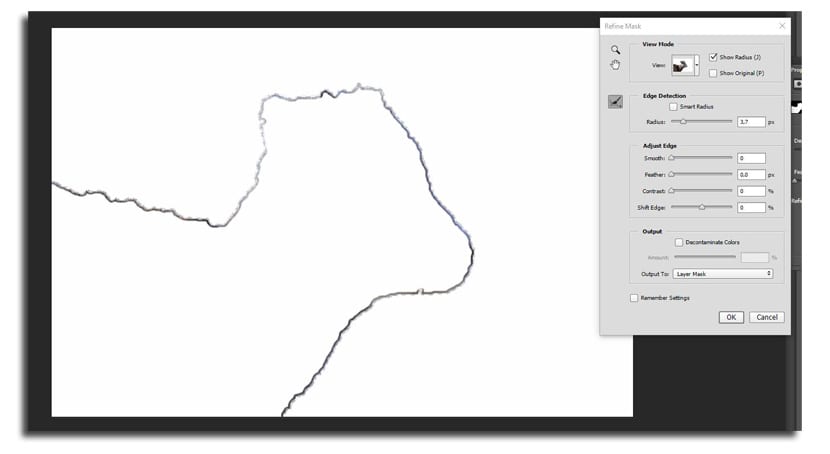
- Şimdi "Yarıçapı Göster" i devre dışı bırakın ve çeşitli "Ayarı Ayarla" seçenekleriyle oynayın. Hayvanınızın çok fazla kürkü varsa, tüy çok ilginç bir seçenektir. 6,1 piksel ile konturdan hiçbir şey kaybetmeme yardımcı oldu
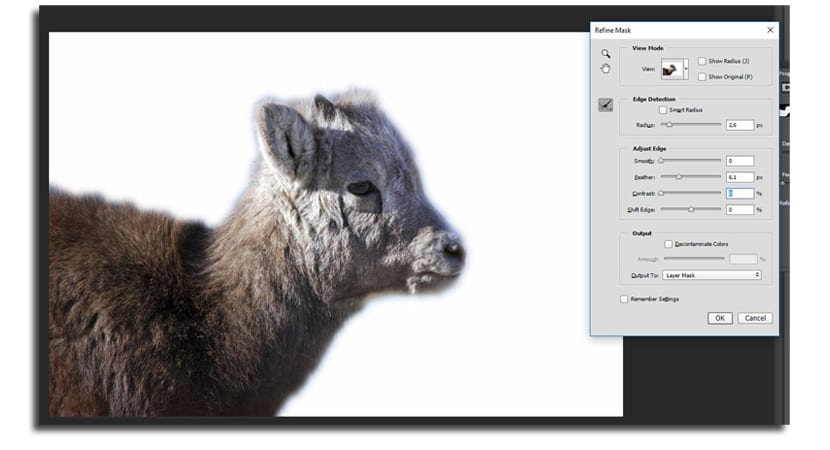
- Sana hizmet edebilir görünüm modunu değiştir küçük resimdeki küçük oka tıklayıp açılır menüden seçerek
- Basarız sonunda «Tamam» ve görünmez bir arka plana sahip olacağız, böylece istediğimiz arka planı bu görüntüye dahil edebiliriz
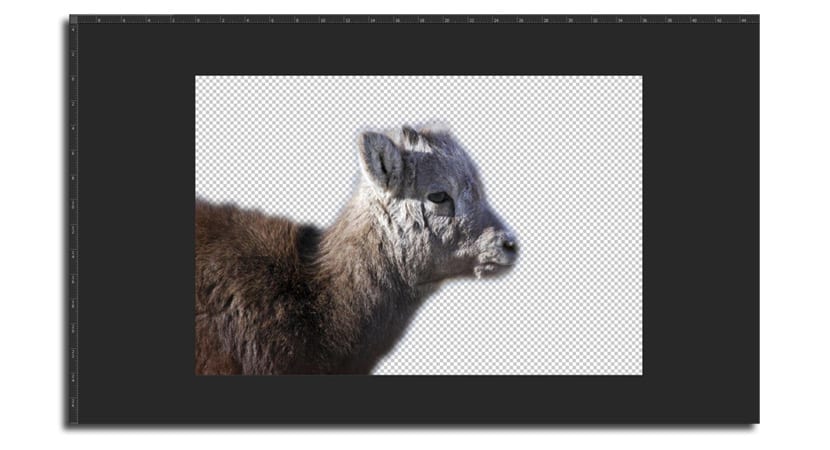
- Herhangi birini açıp kestiğimiz görüntü üzerinde başlatıyoruz. Bu durumda boyutu ayarlıyor ve arka plan katmanını ramın altına taşıyoruz